Zaktualizowano maj 2024: Przestań otrzymywać komunikaty o błędach i spowolnij swój system dzięki naszemu narzędziu do optymalizacji. Pobierz teraz na pod tym linkiem
- Pobierz i zainstaluj narzędzie do naprawy tutaj.
- Pozwól mu przeskanować twój komputer.
- Narzędzie będzie wtedy napraw swój komputer.
Po rozpoczęciu wpisywania w pasku adresu przeglądarki Microsoft Edge (lub omniboksa) przeglądarka wyświetla sugestie (na liście rozwijanej) dotyczące wyszukiwania i powiązanych witryn internetowych, wysyłając wpisywane znaki do wyszukiwarki używanej przez pasek adresu.
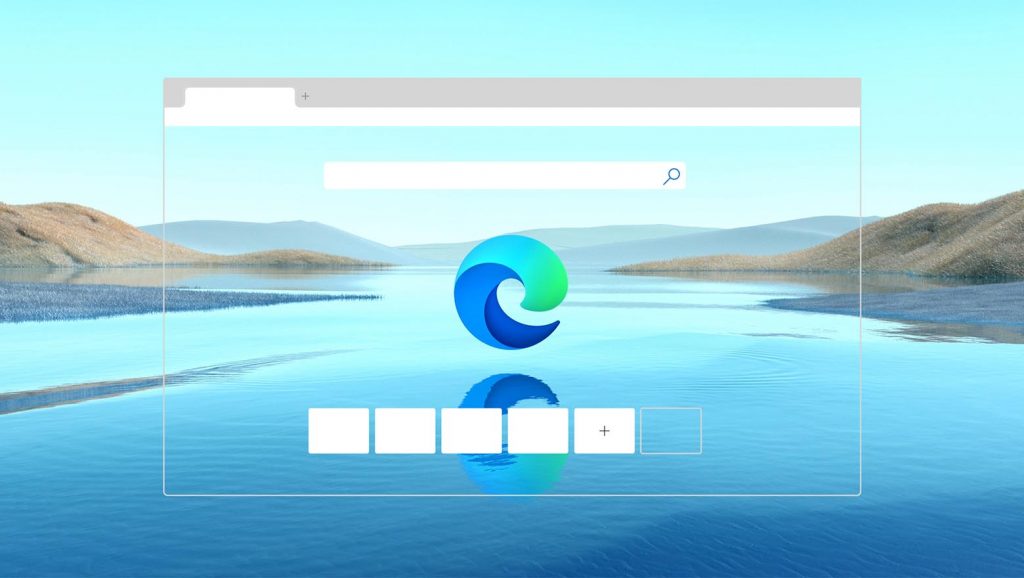
Przeglądarka wyświetla również sugestie dotyczące ulubionych witryn internetowych i historii przeglądania na pasku adresu.
Jeśli martwisz się o swoją prywatność i chcesz wyłączyć sugestie z ulubionych i historii, oto kilka dobrych wiadomości dla Ciebie.
Nowsze wersje przeglądarki Microsoft Edge mają ukrytą preferencję / flagę, którą można włączyć, aby dodać nową opcję na stronie ustawień przeglądarki Microsoft Edge, którą można wyłączyć, aby całkowicie wyłączyć sugestie na pasku adresu.
Jak włączyć lub wyłączyć sugestie wyszukiwania w Microsoft Edge

Wykonaj poniższe czynności, aby wyłączyć sugestie wyszukiwania w przeglądarce Microsoft Edge w systemie Windows 10:
- Otwórz Microsoft Edge.
- Kliknij przycisk Ustawienia i więcej w prawym górnym rogu (trzy kropki).
- Kliknij Ustawienia.
- Kliknij opcję Prywatność i usługi.
- W sekcji Usługi kliknij opcję Pasek adresu.
- Usuń wyszukiwanie programu i sugestie witryn za pomocą mojej klawiatury przełączającej.
Po wykonaniu tych kroków po wpisaniu znaków w pasku adresu przestań wysyłać informacje do domyślnej wyszukiwarki, aby wyświetlić listę sugestii wyszukiwania. Jednak nadal będziesz widzieć historię i ulubione sugestie.
Włącz lub wyłącz sugestie wyszukiwania na pasku adresu Microsoft Edge dla bieżącego użytkownika
- Otwórz Microsoft Edge.
- Kliknij / naciśnij przycisk Ustawienia i nie tylko (Alt + X) (3 kropki) i kliknij / naciśnij przycisk Ustawienia.
- Kliknij / naciśnij Prywatność i bezpieczeństwo po lewej stronie i włącz lub wyłącz (ustawienie domyślne) Wyszukuj i sugeruj witryny internetowe, podczas gdy ja wpisuję to, co chcesz, w sekcji Prywatność po prawej stronie.
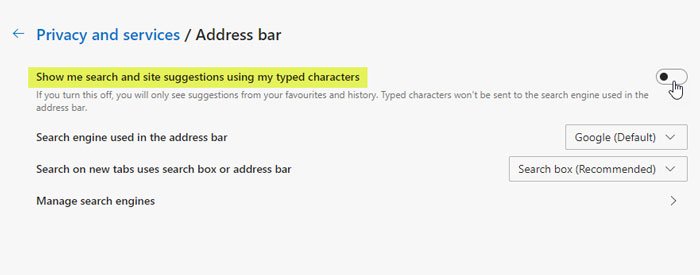
Wnioski
Stamtąd też możesz zmień wyszukiwarkę w Edge przeglądarka. Domyślnie jest ustawiony na Bing, ale możesz go zmienić na dowolną inną wyszukiwarkę, w tym Google lub Duck Duck Go. Aby uzyskać więcej informacji, zapoznaj się z naszym artykułem na temat zmiany domyślnej wyszukiwarki Microsoft Edge.
To wszystko. Podczas wpisywania wyszukiwanych haseł na pasku adresu nie widzisz już listy sugestii dla domyślnej wyszukiwarki. Jednak nadal będziesz widzieć sugestie z historii wyszukiwania i ulubionych.
Pamiętaj, że nowy Edge oparty na chromie jest wieloplatformowy. Jest dostępny na urządzenia z systemem Windows 7, 8, 10, MacOS, iOS i Android. Jeśli jeszcze go nie używasz, przeczytaj nasz artykuł na temat instalacji Microsoft Edge.
Porada eksperta: To narzędzie naprawcze skanuje repozytoria i zastępuje uszkodzone lub brakujące pliki, jeśli żadna z tych metod nie zadziałała. Działa dobrze w większości przypadków, gdy problem jest spowodowany uszkodzeniem systemu. To narzędzie zoptymalizuje również Twój system, aby zmaksymalizować wydajność. Można go pobrać przez Kliknięcie tutaj

CCNA, Web Developer, narzędzie do rozwiązywania problemów z komputerem
Jestem entuzjastą komputerów i praktykującym specjalistą IT. Mam za sobą lata doświadczenia w programowaniu komputerów, rozwiązywaniu problemów ze sprzętem i naprawach. Specjalizuję się w tworzeniu stron internetowych i projektowaniu baz danych. Posiadam również certyfikat CCNA do projektowania sieci i rozwiązywania problemów.
